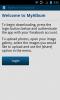Activer l'enregistrement vidéo HD 1080p sur Motorola Atrix 4G
 Si vous avez un Atrix 4G et que vous êtes un fan de l'enregistrement de vidéos en déplacement, vous devez vous demander quand la future mise à jour de Motorola pour le caméscope arrivera pour vous permettre d'enregistrer des vidéos sur 1080p (Haute définition). Si vous avez perdu tout espoir, les développeurs Android en Corée du Sud viennent de résoudre le problème pour vous. Une application Appareil photo modifiée a été publiée qui vous permet désormais d'enregistrer des vidéos en 1080p. Plus d'informations sur l'application et comment l'installer après la pause.
Si vous avez un Atrix 4G et que vous êtes un fan de l'enregistrement de vidéos en déplacement, vous devez vous demander quand la future mise à jour de Motorola pour le caméscope arrivera pour vous permettre d'enregistrer des vidéos sur 1080p (Haute définition). Si vous avez perdu tout espoir, les développeurs Android en Corée du Sud viennent de résoudre le problème pour vous. Une application Appareil photo modifiée a été publiée qui vous permet désormais d'enregistrer des vidéos en 1080p. Plus d'informations sur l'application et comment l'installer après la pause.
L'application est conçue pour remplacer votre fichier Camera.apk d'origine afin de fonctionner et a été publiée pour trois firmwares, 1.42, 1.57 et 1.83. Pour éliminer toute confusion, les trois ont des fichiers distincts.
Voici comment l'installer sur votre Atrix 4G.
Avertissement: Flashez une ROM personnalisée sur votre téléphone à vos risques et périls. AddictiveTips ne sera pas responsable si votre appareil est endommagé ou maçonné pendant le processus.
Exigences:
- Atrix 4G enraciné. Voir notre guide sur comment rooter l'Atrix 4G.
- ADB Installé sur votre système. Voir notre guide sur qu'est-ce qu'ADB et comment l'installer.
- OlympusCamera.apk pour 1.42 | 1.57 | 1.83.
- Tout explorateur de fichiers qui vous permet d'accéder aux dossiers racine de votre téléphone.
Instructions:
- Pour commencer, téléchargez le fichier APK en fonction de votre firmware à partir des liens ci-dessus.
- Connectez votre téléphone via USB et assurez-vous que le débogage USB est coché dans Applications> Paramètres> Développement.
- À l'aide d'un explorateur racine, changez le nom de OlympusCamera.apk et OlympusCamera.dex en OlympusCamera.apk.bak et OlympusCamera.dex.bak.
- Ouvrez maintenant l'invite de commande, accédez au dossier dans lequel OlympusCamera.apk est placé et entrez les commandes suivantes:
remonter adb
adb push OlympusCamera.apk / system / app
Une fois terminé, déconnectez votre téléphone du PC et redémarrez en récupération et effacez le cache et le cache Dalvick. Enfin, redémarrez votre téléphone.
C'est ça! Idéalement, cela devrait fonctionner pour vous, comme c'est le cas pour de nombreuses personnes.Si vous vous trouvez incapable d'enregistrer des vidéos en 1080p ou que l'application de l'appareil photo est en panne, revenez aux fichiers originaux que vous avez renommés.
Pour les mises à jour et les requêtes, visitez le fil de discussion sur XDA-Developers.
Chercher
Messages Récents
Cymera: Application Appareil photo avec détection de visage et retouche automatique [Android]
Doté d'une variété d'outils de retouche photo, d'amélioration et de...
Envoyer et recevoir des SMS sur l'écran d'accueil avec QuickSMS [Android]
Il y a quelques années, avant que le monde ne connaisse les goûts d...
MyAlbum pour Android vous permet de télécharger vos albums photo Facebook
Malgré la publication de mises à jour fréquentes pour Facebook pour...

![Cymera: Application Appareil photo avec détection de visage et retouche automatique [Android]](/f/c010448b878a30ac5c6225b34de34b6c.jpg?width=680&height=100)
![Envoyer et recevoir des SMS sur l'écran d'accueil avec QuickSMS [Android]](/f/0d038982ddf19552650f3bc7124b9354.jpg?width=680&height=100)